Relative Topices
[故障排除] 華碩路由器上的WAN燈號異常
當您使用無線路由器來連線上網時,發現WAN燈號異常
您可以透過下列幾個步驟檢查,進行簡單的故障排除。
1. 將您的無線路由器韌體更新到最新版本
ASUS透過無線路由器的韌體更新,改善並增進路由器的性能,並修復已知的問題。故建議您永遠都使用最新的路由器韌體版本。
您可以透過進入路由器控制頁面,點選[網路地圖] 上方的 [韌體版本],確認您的路由器韌體版本已更新為最新版本。
如何更新您的路由器韌體,請參考[無線路由器] 如何更新華碩無線路由器的韌體? (WebGUI)
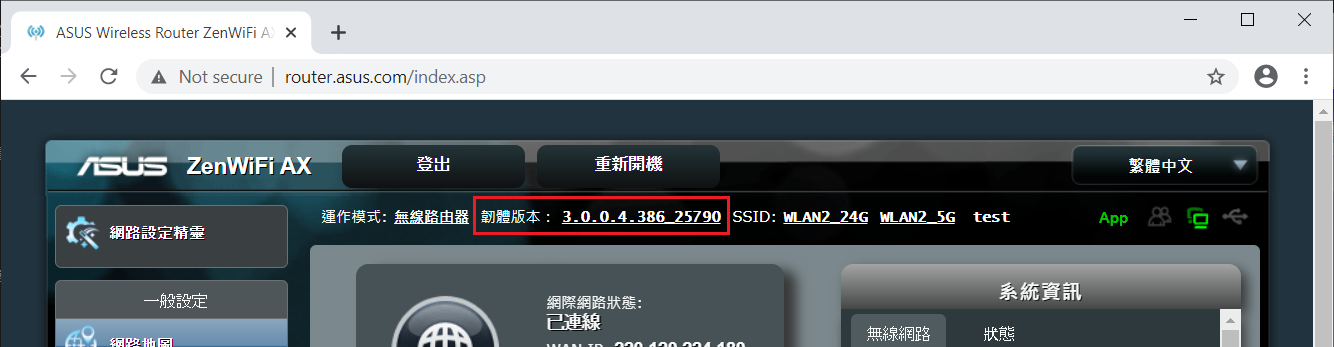
2. 請先確認您的無線路由器線路有正確連接
參考下方示意圖,確認您的數據機、路由器、電腦正確連接。請參閱您購買的型號使用手冊內容
a. 將無線路由器的變壓器插入電源孔(DC-IN)並接上電源。
b.用另一條網路線將您的數據機連接至無線路由器的 WAN Port。
c.將數據機的變壓器插入電源孔(DC-IN)並接上電源。
d.使用網路線將您的電腦連接至您的無線路由器的 LAN Port。
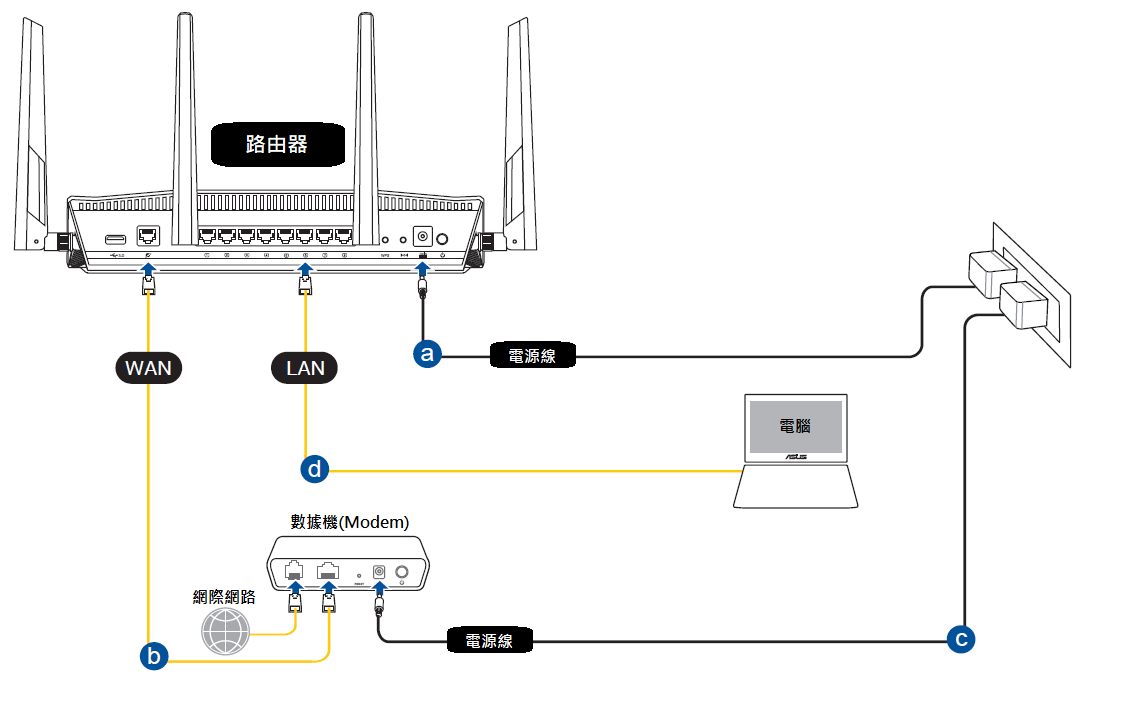
注意:插電之後記得要按下電源鍵

3. 檢查您的設備通過 RJ45 網路線接到路由器能否成功存取網路。
- 請向您的網際網路供應商(ISP)確認您的網路線是否正常。
網路線是否夠正常使用,確認您的RJ-45接頭卡榫能正常使用。同時也確認網路孔沒有髒污損壞。

- 更多說明請參考 如何在ASUS無線路由器辨識有線網路速度和辨識網路線類型?
4. 請和您的網際網路供應商(ISP)確認網路線路正常
- 更多說明請參考[故障排除] 透過路由器無法連到網際網路